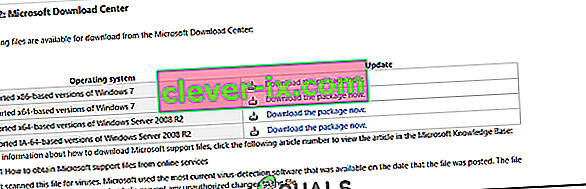Windows 7 kraloval jako přední počítačový operační systém společnosti Microsoft po dobrých pár let, než byl následován Windows 8. Protože tomu tak je, když si uživatel Windows v dnešní době nainstaluje Windows 7 na počítač od nuly, má obtížný úkol stahování a instalace letitých aktualizací pro Windows 7, kdy se počítač neustále restartuje.
V průběhu let společnost Microsoft vydala stovky aktualizací pro Windows 7, z nichž téměř všechny jsou nesmírně důležité, a proto je pro každého uživatele, který si nainstaluje aktualizaci Windows 7 Service Pack 1 od začátku do počítače, zásadní stažení a instalaci každé z těchto aktualizací. aktualizace. Microsoft naštěstí chápe, jak časově náročný a zdlouhavý může být úkol stahovat všechny dostupné aktualizace pro novou instalaci Windows 7, a proto technický gigant vydal „Windows 7 SP1 Convenience Rollup“.

Convenience Rollup umožňuje uživatelům systému Windows 7 také stáhnout a nainstalovat pouze jeden balíček aktualizace a nainstalovat každou aktualizaci vydanou pro Windows 7 v období od února 2011 do 16. května 2016. Kumulativní aktualizace v podstatě funguje jako Windows 7 Service Pack 2.
Společnost Microsoft bohužel nezpřístupnila Convenience Rollup prostřednictvím služby Windows Update, což znamená, že každý uživatel, který si nainstaluje Windows 7 do počítače, si bude muset stáhnout a nainstalovat Convenience Rollup. Pokud se uživatel nerozhodne pro Convenience Rollup, jedinou alternativou pro něj je umožnit Windows Update stahovat a instalovat všechny dostupné aktualizace jeden po druhém - přitěžující pomalý proces.
Pokud chcete nainstalovat Convenience Rollup, musíte se nejprve ujistit, že máte nainstalovanou aktualizaci Windows 7 Service Pack 1, protože kumulativní aktualizaci lze nainstalovat pouze na počítače se systémem Windows 7 Service Pack 1. Jakmile to bude z cesty , můžete přejít ke skutečnému stažení a instalaci kumulativní aktualizace Windows 7 Service Pack 1.
Krok 1: Zjistěte, zda používáte 32bitovou nebo 64bitovou verzi systému Windows 7
- Otevřete nabídku Start .
- Klikněte pravým tlačítkem na Počítač a ve výsledné místní nabídce klikněte na Vlastnosti .
- Podívejte se, zda pole Typ systému: v části Systém říká 32bitový operační systém nebo 64bitový operační systém .

Krok 2: Stáhněte a nainstalujte aktualizaci „Servicing Stack“ z dubna 2015
V dubnu 2015 společnost Microsoft uvedla aktualizaci „Servicing Stack“ pro operační systém Windows 7. Z důvodů, které společnost Microsoft dosud nezjistila, musíte tuto aktualizaci stáhnout a nainstalovat, než budete moci skutečně nainstalovat souhrnnou kumulativní aktualizaci.
- Kliknutím sem přejdete na oficiální stránku ke stažení aktualizace Servicing Stack z dubna 2015 a přejděte dolů na metodu 2: Centrum stahování Microsoft .
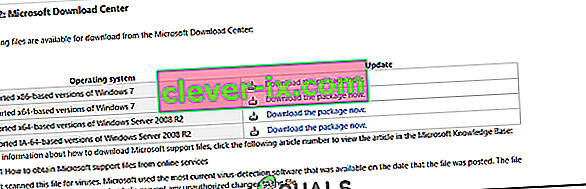
- Pokud používáte 32bitovou verzi systému Windows 7, klikněte na možnost Stáhnout balíček nyní před Všechny podporované verze systému Windows 7 založené na x86 . Pokud používáte 64bitovou verzi systému Windows 7, klikněte na možnost Stáhnout balíček nyní před Všechny podporované verze systému Windows 7 založené na x64 .
- Na další stránce spusťte stahování kliknutím na odkaz „ Stáhnout “.
- Počkejte, až se stáhne balíček aktualizace.
- Jakmile byl balíček aktualizace úspěšně stažen, přejděte do umístění, do kterého byl stažen, poklepáním na stažený soubor jej spusťte a projděte průvodce instalací aktualizace.
Krok 3: Stáhněte a nainstalujte si Convenience Rollup
- Kliknutím sem stáhnete 32bitovou verzi Convenience Rollup, nebo zde stáhnete 64bitovou verzi Convenience Rollup.
- Počkejte, až se stáhne balíček Convenience Rollup.
- Po stažení souboru přejděte na místo, kde jste soubor uložili, vyhledejte jej a poklepáním jej spusťte.
- Projděte si průvodce a nainstalujte si do počítače Convenience Rollup a s ním se většina aktualizací, které kdy byly k dispozici pro operační systém Windows 7.
Poznámka: Instalace aktualizace může někdy trvat dlouho.
Poznámka: Jak bylo uvedeno výše, souhrnná aktualizace Windows 7 Service Pack 1 sestává pouze z aktualizací pro Windows 7 vydaných v období od února 2011 do 16. května 2016. Společnost Microsoft vydala několik aktualizací pro počítače se systémem Windows 7 po 16. květnu, 2016 a po instalaci kumulativní aktualizace budete muset tyto aktualizace nainstalovat ručně prostřednictvím služby Windows Update. Společnost Microsoft také slíbila jedinou velkou aktualizaci pro počítače se systémem Windows 7 s opravami chyb a vylepšeními stability každý měsíc, stejně jako několik aktualizací pro problémy se zabezpečením a nasazením oprav každou chvíli, takže buďte v dohledu a zkontrolujte aktualizace na webu Windows Update často. Pokud máte při stahování aktualizace nějaké problémy, přečtěte si příspěvek s aktualizacemi systému Windows 7, které se nestahují.